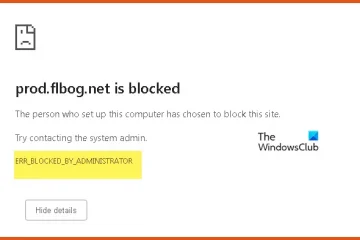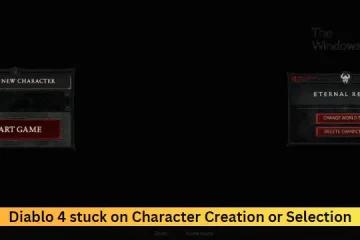Roblox is een van de beste spelservices die er zijn. De laatste tijd werkt of laadt Roblox Marketplace voor sommigen echter niet. Bij het laden van Marketplace geeft Roblox de volgende foutmelding:
Als u problemen ondervindt bij het laden van Marketplace, forceer dan de app opnieuw op te starten en het probleem zou moeten zijn opgelost
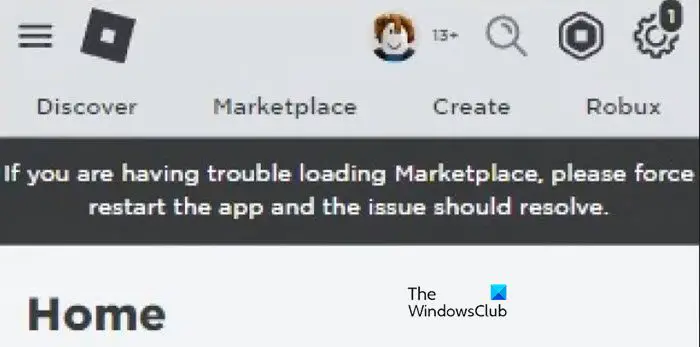
Meestal is dit probleem het gevolg van een aantal tijdelijke storingen. In dit bericht zullen we dit bespreken en kijken wat je moet doen als je problemen hebt met het laden van Marketplace in Roblox.
Roblox: Als je problemen hebt met het laden van Marketplace
Als Roblox Marketplace werkt niet of laadt niet, volg de onderstaande oplossingen om het probleem op te lossen.
Herstart de app geforceerd. Controleer de serverstatus. Schakel mods uit. Wis de cache van Roblox. Installeer Roblox opnieuw. h4>1] De app geforceerd opnieuw opstarten
Het allereerste dat u moet doen als de Roblox-marktplaats niet werkt, is de applicatie opnieuw opstarten. Zoals eerder vermeld, zal de marktplaats vaker wel dan niet laden als er tijdelijke problemen zijn met de service of de app zelf. Sluit in dat geval de app helemaal af. Om hetzelfde te doen, opent u Taakbeheer, klikt u met de rechtermuisknop op de app en selecteert u Taak beëindigen. Open nu de app en kijk of het probleem is opgelost. Als u een Android-of iOS-apparaat gebruikt, sluit u gewoon de app, wacht u een paar seconden en opent u deze opnieuw.
2] Controleer de serverstatus
Vervolgens, we moeten de serverstatus van Roblox controleren, vooral de marktplaats. U kunt elk van de neerwaartse detectoren gebruiken om de serverstatus te kennen. Als u de serverstatus van de marktplaats wilt controleren, opent u status.roblox.com en zoekt u naar Marktplaats. Als het operationeel is, werkt de server perfect.
3] Schakel mods uit
Als je mods gebruikt om je game-ervaring te verbeteren, schakel deze dan uit. Er zijn enkele toolbox-mods die in strijd zijn met de markt en op de lange termijn problemen veroorzaken. Schakel ze dus allemaal uit en schakel vervolgens handmatig services in om erachter te komen wat het probleem veroorzaakt. Als je eenmaal weet wat de oorzaak is, verwijder dan gewoon die specifieke mod en je bent klaar om te gaan. Houd er rekening mee dat mods uw ervaring zelfs kunnen verslechteren.
4] Wis de cache van Roblox
Een andere reden waarom Roblox Marketplace niet kan worden geladen, is de beschadiging van caches die zijn opgeslagen op jouw systeem. Caches worden gebruikt om de efficiëntie van een dienst te verhogen. Roblox slaat veelgebruikte items op in de cache, zodat ze gemakkelijk kunnen worden opgehaald. Dus laten we de cache wissen om het probleem op te lossen. Daarvoor moet u echter het Roblox-proces beëindigen vanuit Taakbeheer. Als u klaar bent, volgt u de onderstaande stappen om de Roblox-cache te wissen.
Windows 11/10
Open de Run-prompt met Win + R. Typ “ %localappdata%“en druk op OK. Klik vervolgens op AppData in de adresbalk boven aan het scherm. Zoek naar de map Roblox en open deze. Open nu de map Logboeken en verwijder alle inhoud.Ga terug naar de Roblox-map, zoek de Versies-map en verwijder ook alle inhoud.
Android
Open Instellingen.Ga naar Apps.Zoek naar “Roblox”. Druk op het app-pictogram, ga naar Opslag en klik vervolgens op Cache wissen.
Opmerking: Afhankelijk van uw OEM heeft u mogelijk een andere knop, maar dit geeft u een pad dat u moet volgen.
Start ten slotte uw apparaat opnieuw op en controleer of het probleem is opgelost.
5] Installeer Roblox opnieuw
Als niets werkt, is uw laatste redmiddel om de Roblox-app volledig opnieuw te installeren. Opnieuw installeren werkt vooral als de app beschadigd is. Dus als dat bij jou het geval is, volg dan gewoon de onderstaande stappen om Roblox op Windows te verwijderen.
Open Instellingen.Ga naar Apps > Geïnstalleerde apps of Apps en functies.Zoek naar “Roblox”.Windows 11: Klik op de drie puntjes en selecteer vervolgens Verwijderen.Windows 10: Selecteer de app en klik vervolgens op Verwijderen. Klik nogmaals op de knop Verwijderen om uw actie te bevestigen.
Als u Als u Android of iOS gebruikt, drukt u gewoon lang op de app en klikt u op de knop Verwijderen.
Nadat u de app volledig heeft verwijderd, installeert u deze vanuit de respectieve app-stores en logt u in. Hopelijk kunt u krijg deze keer gemakkelijk toegang tot de marktplaats.
Lees: Roblox resetten zonder uw instellingen te verliezen
Waarom laadt mijn Roblox niet?
Roblox wordt niet geladen als u geen ondersteunde browser gebruikt. Schakel in dat geval over naar een andere browser zoals Chrome, Firefox of Edge en laad vervolgens Roblox. Als u een ondersteunde browser gebruikt, wist u de cache en laadt u de website. Als u de Roblox-applicatie gebruikt, wis dan de cache en als dat niet werkt, verwijdert u de applicatie.
Hoe lost u een fout op op Roblox?
Als er een fout is opgetreden in Roblox, moet er een netwerkfout zijn die we moeten oplossen. Schakel dus eerst uw router uit en weer in en kijk of het probleem is opgelost. Als het probleem aanhoudt, bekijk dan onze post om te weten wat je moet doen als er een fout optreedt in Roblox.
Lees: Fix Roblox-foutcode 103 en initialisatiefout 4.